
차례
배치 모드 소개
버전으로 5.3.1.1 찬성 (사업, 인위적인) 당사의 모든 소프트웨어는 명령줄 매개변수 및 실행을 지원합니다.. 이는에 이메일을 자동으로 일괄 변환 할 수 있습니다 PST 최소 수동 작업과 형식.

확실히, 사서함 수백 것 하나 하나 수동으로 재해 중 하나 개 지옥. 심지어 우리 같은 편리한 소프트웨어를 쉽게 시간이 걸릴 수도 있습니다 작업. 당신은 아직도 그것을 제어 및 수동 변환 다음 사서함을 선택하고 대상을 지정해야합니다 - 최악의 일은 그냥 실행 과정을 떠날 수 있다는 것입니다 PST 뿐만 아니라 파일.
버전 이후 사용할 수있는 명령 줄 프롬프트를 통해 구현되는 일괄 이메일 변환에 따라서 필요 5.3.1.1 우리의 모든 이메일 수입 제품. 예를 들어 EML에서 Outlook으로 전송하는 경우 (비즈니스 또는 기술) 이제 명령줄을 사용하여 eml을 pst로 변환할 수 있습니다.
명령 프롬프트는 무엇인가
도대체 무엇을 모르고있는 당신의 그것들을 위해 명령 줄입니다, 여기에 대한 간략한 설명입니다.
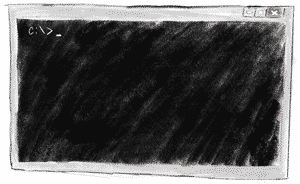
오늘의 반응과 간단한 GUI로, 명령 줄 실행의 인기는 훨씬 낮은. 그러나 여전히 널리 서버 관리에 사용되는 명령 프롬프트, OS 구성, 등등 네트워킹 및. 또한, 명령 프롬프트는 마이크로 소프트 윈도우 OS의 필수적인 부분입니다, 그래서 아직도 그것을 사용하는 방법을 알고있는 사람들 사용할 수 있습니다.
이 문서에서는 명령줄을 통해 eml을 pst로 변환하는 예에서 일괄 이메일 변환을 위해 명령줄 프롬프트를 사용하는 방법을 설명합니다..
명령 줄을 사용하여 배치 이메일 변환
개요
하나의 소스 형식의 여러 사서함을 변환하려면 PST 우리의 제품 중 하나를 사용하여, 먼저 자동 실행 프로그램을 구성해야합니다. 그런 다음 변환 도구를 실행하고 원본 사서함과 출력을 지정하는 명령 줄 매개 변수를 전달 PST 파일과 경로. 여러 파일을 변환하려면, 당신은 단순히 다른 매개 변수를 사용하여 명령을 여러 번 실행해야. 이 작업을 수행하는 가장 간단한 방법은 배치 파일을 만드는 것입니다 (*.BAT).
지금, 의 대량 이메일 변환을 사용하는 방법에 대해 자세히 살펴 보겠습니다, 단계별.
예비 구성
우리는 완전히 자동으로 실행을 목표로하고 있기 때문에, 어떤 프롬프트 또는 쿼리 응용 프로그램은 변환을 일시 중지하고 당신의 대답을 기다리는 과정에서 당신에게 있습니다. 말할 필요없이, 이 효과적으로 프로세스가 자동이 아닌 것, 명령 프롬프트에서 실행할 때 우리는 불필요한 질문을하는 것을 방지하기 위해 먼저 아웃룩 전송 프로그램을 구성해야.
예를 들면, 그 결과 어디 예비 Outlook 폴더를 선택해야합니다 PST 파일에 저장한다.

또한, 당신은 사전에 변환 옵션을 구성해야합니다.
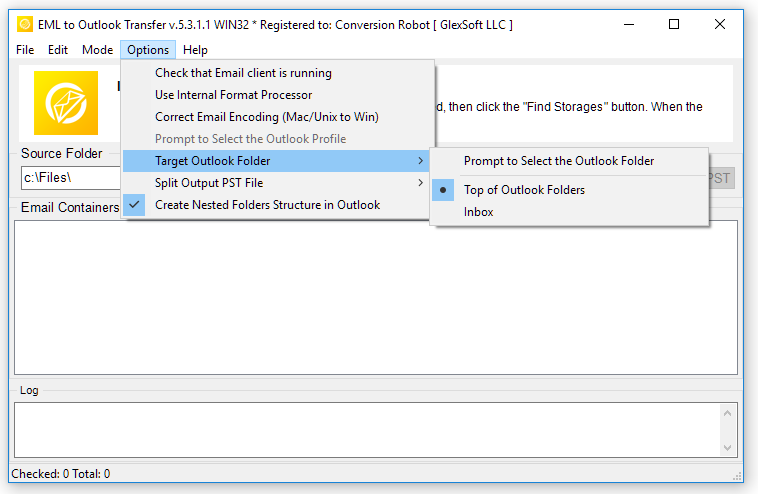
당연하지, 만약 100% 자동화는 당신을위한 우선 순위가 아니다, 당신은 사전 구성을 생략하고 이메일을 변환하는 동안 배치 작업시 필요한 모든 옵션을 선택할 수 있습니다. 다른 한편으로는, 한 번만 프로그램을 실행 완전 자동 일괄 변환을위한 합리적인 요구 사항입니다.
지금, 설정을 저장 할 수있는 프로그램을 닫습니다. 이제 명령줄에서 eml을 pst로 변환할 준비가 되었습니다.. 따라서 일괄 변환을 실행하십시오.…
명령 줄을 사용하여 이메일을 변환하는 Outlook
승인, 이제 우리는 우리에게 질문을하지 않을 수 있도록 프로그램을 구성하고,에서 작업 할 수있다 100% 자동 모드. 지금, 명령 프롬프트에서 이메일의 대량 변환을 실행하는 방법?
우리는 이메일을 수출 설명합니다 PST 사용 EML to Outlook Transfer 예로서, 소프트웨어. 그러나 동일한 원리는 우리의 웹 사이트에 다른 모든 메일 가져 오기 유틸리티의 작동 기억하시기 바랍니다. 그래서 당신은에 지원되는 메일 박스 형식 중 하나를 설정하는 일괄 변환을 사용할 수 있습니다 PST 단순히 다른 전망 전송 유틸리티로 아래의 예를 적용하여.
명령 줄 프롬프트를 불러옵니다
키보드를 눌러 승 + R. 이것은 실행 대화 상자가 열립니다.
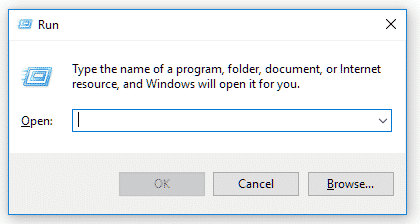
여기 두 가지 방법이:
- 당신은 단지 하나의 명령을 실행하려면, 당신은 실행 대화 상자에 직접 명령을 입력 할 수 있습니다. 명령을 실행하기 위해 키보드의 엔터 (ENTER) 버튼을 누릅니다.
- 당신은 한 번에 여러 명령을 실행하려면, 대신 실행 명령 프롬프트에 CMD를 입력하세요.. Enter 키를 눌러 명령을 실행합니다. 이것은 새 창에서 명령 프롬프트를 엽니 다:
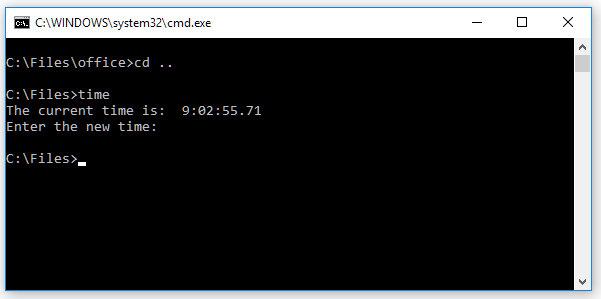
이리, 사용자가 입력 한 명령을 실행할 수 있습니다, 다음 입력 등 다른 하나를 실행하고. 실행 대화는 달리, 당신이 명시 적으로 닫을 때까지 명령 프롬프트 창은 화면에 남아.
명령을 실행
실행하는 명령 아웃룩에 전송하는 EML (다운로드 클릭) 대상에 소스 EML 파일을 변환 할 수있는 프로그램을 말한다 PST 파일은 다음과 같습니다:
이리:
- <source> 폴더의 경로입니다, 원본 메일 파일이 저장되는 위치. 해당 폴더의 모든 이메일 파일로 변환됩니다 PST. 또한, 이 지정된 경로의 하위 폴더가 있고 경우에 이러한 하위 폴더는 사서함을 포함, 그들도 변환됩니다.
- <target> – 경로 및 결과의 파일 이름입니다 PST 파일.
중대한! 지정된 경로가 존재한다. 당신이 정말로 존재하는 이메일 파일을 변환 하시겠습니까 폴더를 확인. 그렇지 않으면, 프로그램은 변환 결과를 저장 할 수 없습니다.
소스 및 타겟은 커맨드 라인의 제 1 및 제 2 파라미터로 규정되어야.
- /r – 이 파라미터는 자동 변환을 수행. 생략하면, 응용 프로그램이 이미 지정된 지정된 소스 및 대상 매개 변수와 함께 시작, 수동 변환 프로세스를 시작하는 사용자를 기다립니다. 당신이 자동 변환을 원하는 경우에 어떤 질문도하지 않고, 이 매개 변수를 지정.
- /q – 완료되면 프로그램을 종료. 이 매개 변수를 사용하는 경우 해당 로그 파일은 각각의 새로운 전환 세션을 덮어 씁니다 기억하시기 바랍니다. 로그 파일을 검사하려면 이전 다음 변환을 시작합니다, 당신은에 PAUSE 또는 COPY 명령을 포함해야 할 수 있습니다 당신의 BAT 파일.
- /이자형 – 오류 메시지의 대부분을 뮤트. 아웃룩 전송 프로그램은 로그 파일에 오류 메시지를 기록합니다, 하지만 화면에 표시되지 않습니다.
- /에이 – LOG 파일 이름에 타임 스탬프를 추가합니다..
- /나는 – 받은 편지함 폴더로 가져 오기를 할 수 있습니다 (메뉴 옵션 > 대상 아웃룩 폴더 > 받은 편지함)
- /티 – PST 파일의 루트 폴더로 가져 오기를 전환 (메뉴 옵션 > 대상 아웃룩 폴더 > 아웃룩 폴더의 탑)
노트: 이 중 하나가 (/또는 I / t) 매개 변수가 지정되지 않은 프로그램은 일괄 처리를 실행하는 동안 폴더를 선택하라는 메시지를 표시 할 수 있습니다.
- /기음 – 가져온 이메일 유닉스 또는 Mac OS 인코딩의 보정을 가능하게 (옵션 > 올바른 이메일 인코딩). 이 옵션 즉을 해제 제로 추가. /C0
- /엔 – PST 파일의 폴더와 하위 폴더를 작성할 수 있습니다 (메뉴 옵션 > Outlook에서 중첩 된 폴더 구조 만들기) PST 파일에서 Outlook 폴더 생성을 비활성화 제로 추가. 즉. /N0
- /엑스 – 내부 형식 프로세서의 사용을 가능하게. 외부 형식 프로세서를 켜 제로 추가 (전망 MAPI 계산기) 즉. /X0 내부 형식 프로세서는 메시징 응용 프로그래밍 인터페이스의 기본 기능을 사용하여 확장 된 모든 변환 함수 자체를 처리. 외부 형식 프로세서는 수정없이 Outlook을 MAPI 컨버터의 전체를 사용을 의미. 그것은 빠르게 작동하지만 가끔 MAPI_E_NOT_ENOUGH_MEMORY 데이터의 매우 큰 배열에서 발생할 수. 불행하게도 우리는 아웃룩 변환에 대해 아무것도 할 수 없다, 우리는 대부분의 경우 내부 프로세서를 사용하는 것이 좋습니다 이유입니다.
- /에스<값> – 작은 부분에 출력 PST 파일 분할을 가능하게. <값> – 값이 소정의 볼륨 크기 중 하나와 일치해야: 1,2,3,4,5.10,15,20 (기가) 또는 500 (메가). 이 500MB 부품에 출력 PST 파일을 분할하려면, 매개 변수를 사용 /S500, 의 부분에 출력 PST 파일을 분할하기 2기가 용도 /(S2) 매개 변수. 용도 /S0 태평양 표준시 분할을 해제하는 방법.
- /시작:<값>, /종료:<값> – 매개 변수의이 부부는 별도로 사용할 수 없습니다. 변환에 대한 소스의 일부를 지정하는 데 사용할. 예를 들어, 당신은있는 경우 30000 이메일은 첫 번째 변환 할 및 100, 당신은 다음을 지정해야: /시작:1 /종료:100. 동일한 파라미터가 작은 부분에 수입 소스의 양을 분리하는데 사용될 수있다, 예를 들어, 당신은있는 경우 1000 EML 파일 및 포함하는 두 PST 파일을 만들려면 500 이메일 각, 다음 명령을 사용할 수 있습니다: /시작:1 /종료:500 첫 번째 실행 및 /시작:501 /종료:1000 두 번째 실행에 대한.
중대한: 이러한 명령 줄 스위치는 사서함 파일을 처리하는 데 사용되어서는 안된다. 사서함이 스위치를 사용하면 사서함 파일의 양을 계산합니다, 이러한 사서함 내부가 아닌 이메일!
노트: 위의 매개 변수는 소프트웨어 데모 버전에서 제외됩니다..
* – 명령 줄 매개 변수 (배치 전환) 비즈니스 소프트웨어 라이센스 소유자 및 / 또는 전문 소프트웨어 버전을 사용할 수.
* – 이러한 매개 변수 중 하나가 지정되지 않은 경우, 프로그램은로드하고 이전 프로그램 실행에 의해 저장된 설정을 사용합니다, 옵션을 제외하고 어떤 프로그램이 저장하지 마십시오.
예를 들면, 다음 위치에 있는 EML 파일을 변환하려는 경우 D:\Programs\Thunderbird\Mail\ 과에 저장 PST 에서 파일 C:\Outlook\Mail\john-thunderbird.pst, 해당 명령이어야:
* – EML을 PST 명령줄 매개변수로 변환.
중요 사항 #1
경로에 공백이 포함되어있는 경우, 그것은 명령 프롬프트에서 따옴표로 포장해야.
예를 들면: “C:\Program Files (x86)\EML to Outlook Transfer\emltransfer32.exe” “D:\Program Files\EML\Mail\” “C:\Outlook\Mail\john 2019.pst” /r /q
중요 사항 #2
일괄 변환을 실행하면 당신은 그 결과를 저장하려는 것을 의미한다 PST 파일. Outlook으로 직접 가져 오기는 배치 모드에서 가능하지 않다, 그래서 Save to PST 옵션이 자동으로 활성화됩니다, 당신은 대량 이메일 전송을 실행할 때.
중요 사항 #3
당신은 이메일 변환 응용 프로그램의 동일한 비트 수를 사용해야합니다 및 Outlook은 변환을 성공적으로 수행 할 수. 예를 들면, 당신은 32 비트 Outlook을 사용하는 경우, 당신은 32 비트 실행 파일을 실행해야 EML to Outlook Transfer: emltransfer32.exe. 당신은 아웃룩의 64 비트 버전을 실행하는 경우, 상응 명령 줄에서 64 비트 실행 파일을 지정해야합니다: emltransfer64.exe. 같은 너무 다른 이메일 변환 도구에 적용됩니다.
사용 BAT 파일을 다수 배치 이메일 변환을 실행하는
무엇인가 BAT 파일
Windows 운영 체제는 하나 여러 명령 하나를 실행하도록 내장 된 기능이 있습니다. BAT 파일 (어디에 BAT 배치 실행을 의미합니다) 와 간단한 텍스트 파일입니다 .bat 파일 이름 확장자 포함하는 명령, 한 줄에 하나씩. 당신은을 실행하면 BAT 파일, 운영 체제는 첫 번째 줄부터 해당 파일의 모든 명령을 실행하기 시작합니다, 하나씩. 또한라고 – 배치 스크립트.
배치 스크립트 파일은 여러 명령을 실행하는 편리한 방법이며, 따라서 완벽하게 대량 전자 메일 변환하는 작업을 일치.
사용하여 이메일에 여러 폴더의 일괄 변환 BAT 파일
가장 먼저, 당신은을 만들어야합니다 .bat 메모장과 같은 일반 텍스트 편집기를 사용하여 파일을. 당신은 마이크로 소프트 워드와 같은 일부 WYSIWYG 편집기를 사용하려면, 당신은 저장해야합니다 .bat 일반 텍스트 형식으로 파일을, 그렇지 않으면 운영 체제를 실행할 수 없습니다.
당신이에 실행하려는 모든 명령을 넣어 .bat 파일, 한 줄에 하나의 명령.
예를 들면:
C:\Program Files (x86)\EML to Outlook Transfer\emltransfer32.exe “c:\email files 2018\” “c:\archive\2018 year.pst” /r /q
C:\Program Files (x86)\EML to Outlook Transfer\emltransfer32.exe “c:\additional email files 2018\” “c:\archive\2018 year.pst” /r /q
이리, 우리가 처음에 저장 EML 파일을 변환 “c:\email files 2017“ 폴더와 그 결과를 저장 PST 라는 이름의 파일 “c:\archive\2017 year.pst“. 그때, 우리는 모든 EML 파일을 전송 같은 방식으로 “c:\email files 2018“ 받는 폴더 PST 라는 이름의 파일 “c:\archive\2018 year.pst“. 최종적으로, 세 번째 명령은에 EML 파일의 변환을 시작합니다 “c:\additional email files 2018“ 이전에 폴더 PST 파일, “c:\archive\2018 year.pst“ 즉. 그것은 기존를 추가한다 PST 에있는 EML 파일과 파일 “c:\additional email files 2018“ 폴더.
경로가 위의 인용문에 랩하는 방법을 참고, 경로와 파일 이름은 그들에 공백이 있기 때문에. 그것은 위의 예에서보다 완전히 다를 수 있습니다 경로와 파일 이름을 말할 것도 없다. 즉, 결과를 저장할 소스 이메일이 위치한 폴더되어 실제 경로에 따라 달라집니다 Outlook PST 파일.
당신은 확장되어 BAT 다른 명령을 사용하여 파일을, 그래서 당신에게 이메일 변환을위한 핵심 포인트를 표시합니다, 변환을 이메일을 변환하고 일시 정지 시간 촬영은 검사 또는 로그 파일을 복사하려면. 그래서 예를 들어 다음과 같이 보일 수 있습니다:
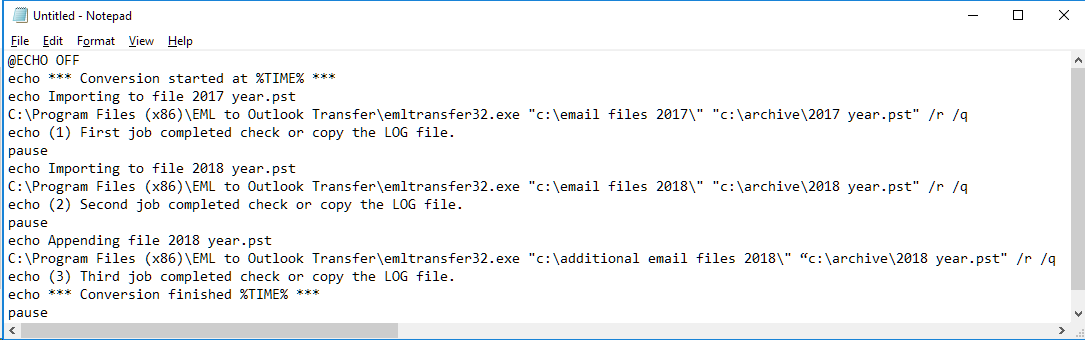
지금, 우리는 이것을 저장 BAT 의 이름으로 파일 변환2017-2018.bat 폴더에. 이제 우리가 그것을 저장한다고 가정 해 봅시다 d:\email conversion\convert2017-2018.bat.
실행 BAT 파일
를 실행하려면 BAT 파일을 당신이 만든, 승 + R을 눌러 명령 프롬프트를 표시합니다. 받는 사람의 전체 경로를 입력 .bat 파일 - d:\email conversion\convert2017-2018.bat - 명령 프롬프트 상자에:
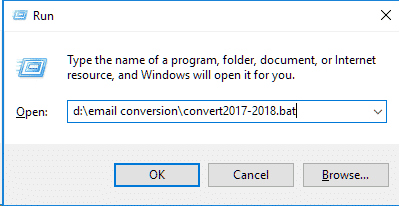
이 버튼을 누르면 명령을 실행하십시오. 운영 시스템이 시작됩니다 BAT 파일, 을 열고 그 안에있는 모든 명령을 실행. 특히, 이 개 폴더의 내용을 추가 할 것입니다 우리의 배치 파일, “c:\email files 2017“ 과 “c:\email files 2018“, 2 PST 파일, 상응, “c:\archive\2017 year.pst“ 과 “c:\archive\2018 year.pst“. 그때, 세 번째 명령은 이메일을 추가 “c:\additional email files 2018“ 받는 폴더 “c:\archive\2018 year.pst“ PST 파일.
결론
우리는 우리의 사용자가 빠르게하고 여러 이메일 계정의 적은 지루한 자동 변환 즐길 수 있도록 우리의 이메일 변환 소프트웨어에 배치 이메일 변환 기능을 추가 한 PST 체재. 우리의 소프트웨어는 이미 아주 사용하기 쉬운 반면, 새로운 일괄 변환이 사용자 계정의 수백 작업과 함께 쉽게로 모든 변환 Outlook PST 하나의 간단한 명령에서 명령 프롬프트에 입력.
현재 이메일 변환 프로세스의 배치 실행을 갖춘 우리의 이메일 변환 소프트웨어의 최신 버전을 다운로드 할 수 있습니다: https://www.outlooktransfer.com/free-trials/









일괄 이메일 변환 및 명령줄 전환은 이메일을 Outlook으로 자주 변환해야 할 때 매우 유용한 옵션입니다.. 놀라운 명령 세트, 사람, 감사합니다! 이렇게 다양한 명령을 갖춘 시장에서 유일한 변환 소프트웨어입니다..